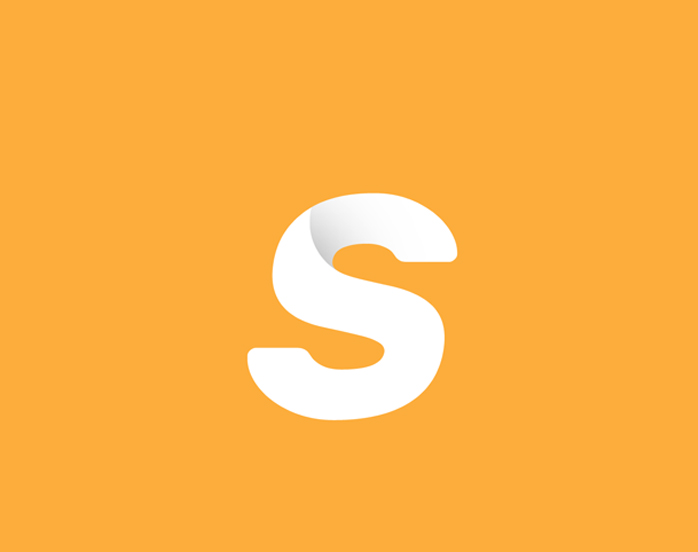
Тень на тексте смотрится интересно и красиво, но чаще всего для ее создания нужно переходить в Photoshop, а это нарушает рабочий процесс с векторными объектами. В этом уроке я покажу вам, как просто и быстро нарисовать тень на тексте средствами Adobe Illustrator.
Создаем новый документ и заливаем его любым цветом. Я использовал #FCAD3C.
Берем объект, к которому нужно применить тень. Это может быть обычная надпись или текстовый логотип. Если вы создали текст, то прежде, чем продолжить работу, его необходимо перевести в кривые. Для этого переходим Object – Expand (Объект – Разобрать) и в появившемся окошке жмем ОК.
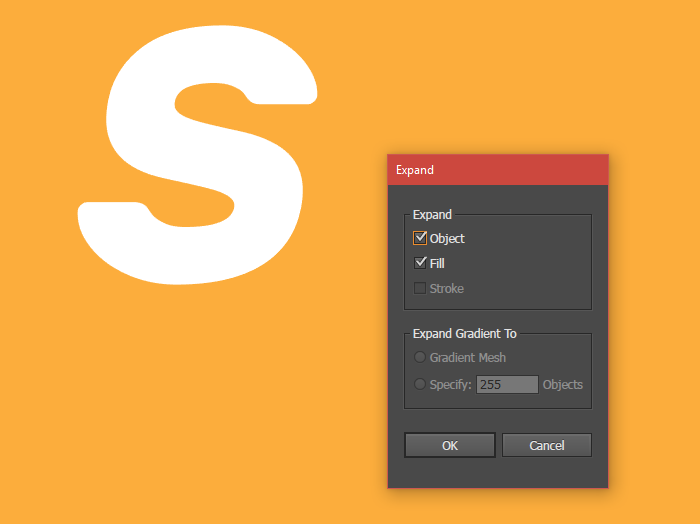
Берем Ellipse Tool (L) (Овал) и создаем окружность. Размещаем ее так, чтобы граница окружности была продолжением одной из границ буквы.
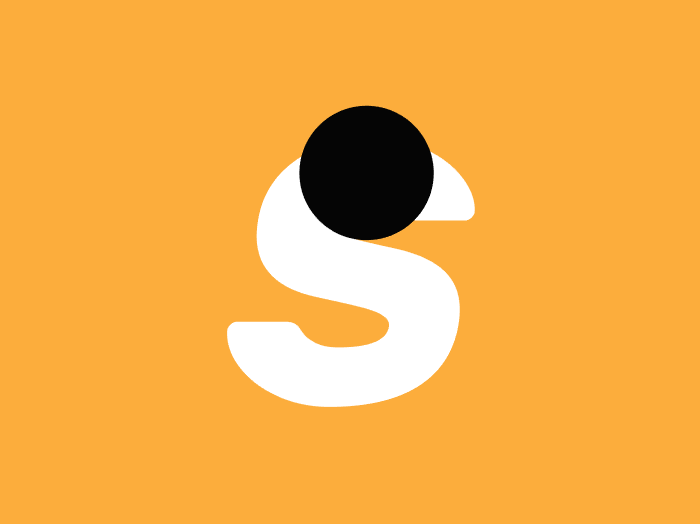
Затем берем Pen Tool (P) (Перо) и скрываем верхний конец буквы. Выделяем получившуюся фигуру и окружность, затем на панели Window – Pathfinder (Окно – Обработка контуров) жмем кнопку Unite (Добавить к фигуре), чтобы объединить две фигуры в одну.
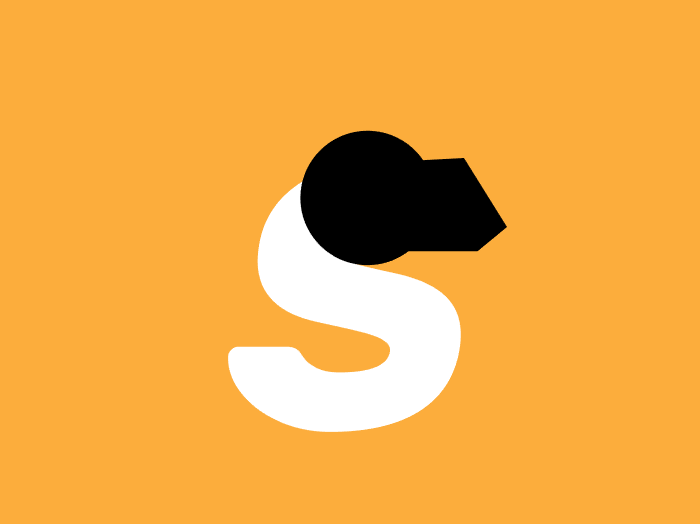
Выделяем фигуру, затем букву и активируем Shape Builder Tool (Shift+M) (Создание фигур). Обратите внимание, что если зажать клавишу Alt, то на курсоре символ + (плюс) изменится на – (минус).
С зажатой клавишей Alt кликаем на область черной фигуры, которая выходит за пределы буквы (при наведении она выделится), чтобы удалить ее.
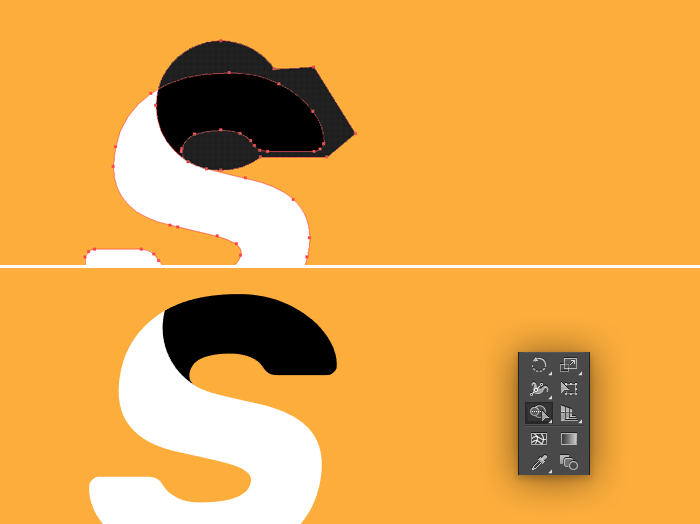
Выделяем полученную черную фигуру и жмем Ctrl+X, чтобы скопировать ее в буфер обмена и вырезать. Берем Ellipse Tool (L) (Овал) и создаем новую окружность.
Затем переходим Effect – Blur – Gaussian Blur (Эффект – Размытие – Размытие по Гауссу) и устанавливаем радиус размытия примерно на 35-40 пикселей (зависит от размеров окружности).
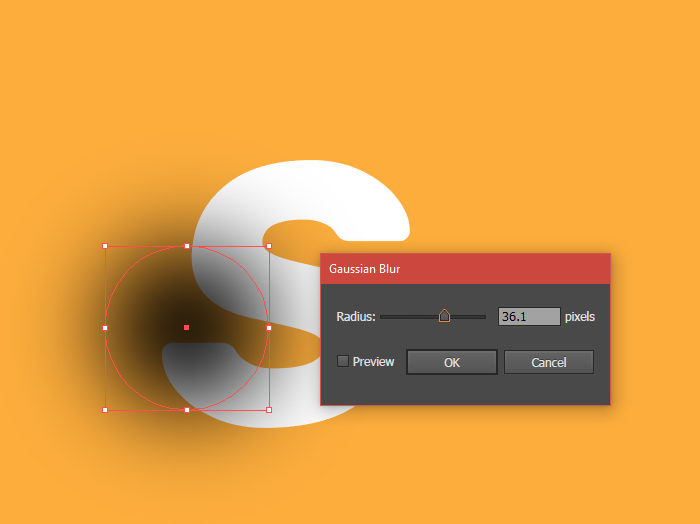
Обратите внимание! Если после размытия окружности на фигуре появились жесткие границы, то открываем Effect – Document Raster Effects Settings (Эффект – Параметры растровых настроек в документе) и в поле Add (Добавить) вводим 100. Если границы все еще видны, увеличиваем значение.
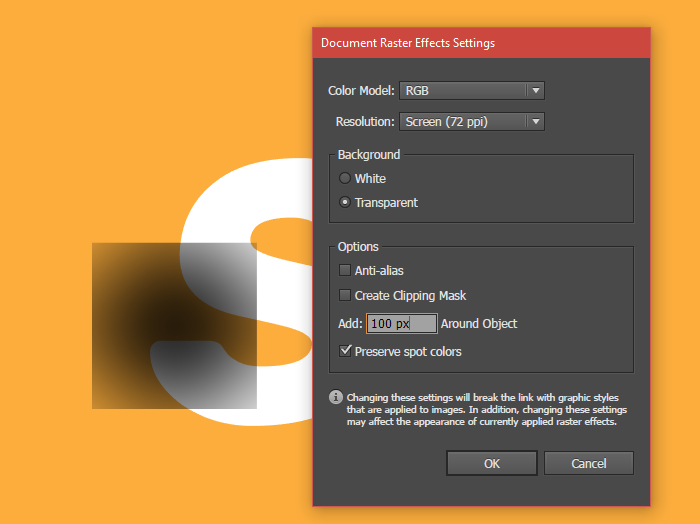
Далее переходим на панель Window – Transparency (Окно – Прозрачность) и жмем на кнопку Make Mask (Создать маску). В результате размытая окружность должна исчезнуть.
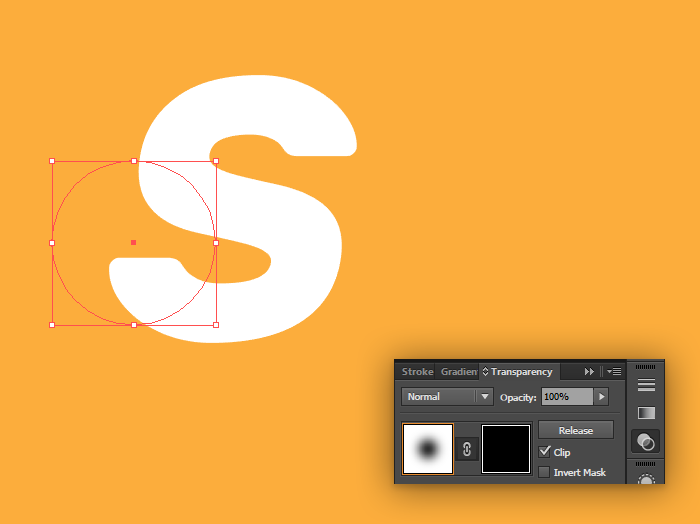
Далее на панели Transparency (Прозрачность) кликаем на черную маску, затем жмем Ctrl+F, чтобы вставить вырезанную область на маску, и отмечаем галочкой Invert Mask (Инвертировать маску).
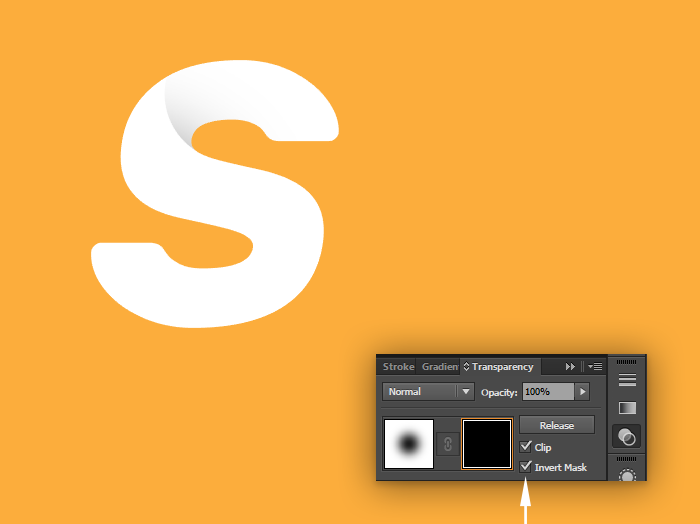
Чтобы изменить положение тени, выделяем размытую окружность и на панели Transparency (Прозрачность) снимаем привязку, затем двигаем тень. Здесь же можно отрегулировать Opacity (Непрозрачность) тени.
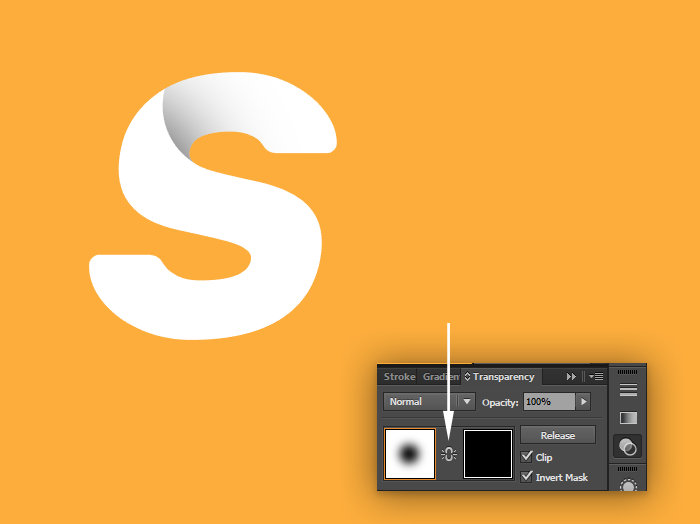
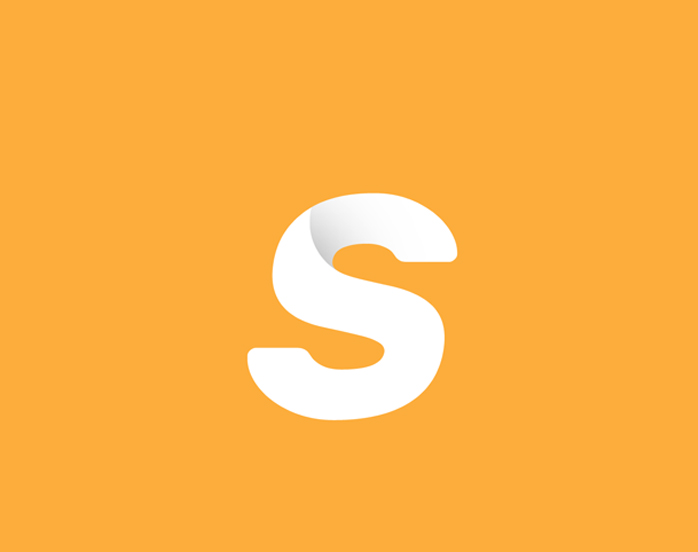
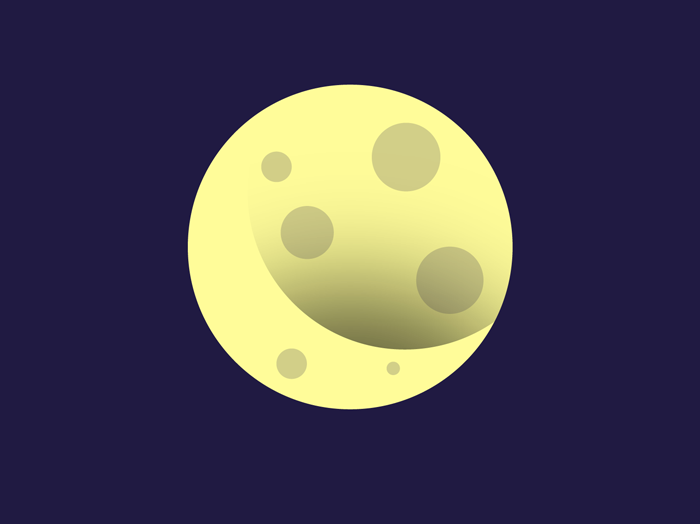










 Illustrator
Illustrator Photoshop
Photoshop Gimp
Gimp Inkscape
Inkscape Рисование
Рисование Дизайн
Дизайн Разное
Разное Легкая
Легкая Средняя
Средняя Продвинутая
Продвинутая